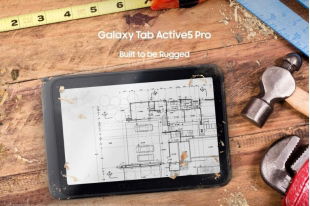Cách tắt ứng dụng chạy ngầm trên iPhone Xs Max tăng hiệu suất
Xem nhanh [ẨnHiện]
Bạn có bao giờ thắc mắc vì sao iPhone của mình đôi khi giật lag, treo máy, hay ứng dụng hoạt động không ổn định? Một trong những nguyên nhân phổ biến chính là các ứng dụng chạy ngầm mà bạn vô tình để lại. Vậy làm sao để tắt ứng dụng chạy nền trên iPhone một cách nhanh chóng? Viettablet sẽ hướng dẫn chi tiết cách tắt ứng dụng chạy ngầm trên iPhone Xs Max đơn giản và hiệu quả qua bài viết sau.
Ảnh hưởng của các ứng dụng chạy ngầm đến hiệu suất và pin
Thủ phạm làm ảnh hưởng đến hiệu suất và pin điện thoại là những ứng dụng chạy ngầm mà bạn chẳng hề hay biết. Đừng xem thường những ứng dụng này, bởi chúng đang âm thầm sử dụng tài nguyên của điện thoại bạn. Điều đó khiến chiếc iPhone Xs Max yêu quý mà bạn dùng hoạt động chậm chạp và hao pin hơn bao giờ hết.
- Hiệu suất tụt dốc không phanh: Các ứng dụng chạy ngầm “chiếm dụng” RAM và CPU khiến điện thoại phải gồng mình xử lý. Từ đó dẫn đến tình trạng giật lag, treo máy trên iPhone Xs Max.
- Hao pin nhanh hơn: Khi các ứng dụng chạy ngầm liên tục, chúng tiêu thụ năng lượng không cần thiết, gây hao pin nhanh chóng. Điều này buộc người dùng phải sạc pin thường xuyên hơn và có thể làm giảm tuổi thọ của pin về lâu dài.
- Tăng nhiệt độ thiết bị: Ứng dụng chạy ngầm khiến iPhone Xs Max hoạt động liên tục, làm cho thiết bị nóng lên, đặc biệt khi sử dụng lâu dài. Nhiệt độ cao không chỉ gây khó chịu khi cầm nắm mà còn có thể làm hỏng các linh kiện bên trong nếu kéo dài.

Hướng dẫn cách tắt ứng dụng chạy ngầm trên iPhone Xs Max
Cách tắt ứng dụng chạy ngầm trên iPhone Xs Max
Tắt ứng dụng chạy ngầm từ trình đa nhiệm
Từ dòng iPhone X trở đi , thao tác thoát ứng dụng ngầm đã hoàn toàn thay đổi. Không còn chuyện chỉ cần vuốt lên là xong, giờ đây bạn sẽ phải làm nhiều hơn với các thao tác chạm và giữ.
Đầu tiên, bạn cần truy cập trình đa nhiệm. Hãy vuốt từ cạnh dưới cùng của màn hình lên và giữ nhẹ một chút để mở trình đa nhiệm.

Vuốt theo hướng mũi tên trên ảnh để mở trình đa nhiệm
Sau khi trình đa nhiệm hiện ra, bạn chỉ cần vuốt từng ứng dụng từ dưới lên để xóa các ứng dụng không sử dụng.

Thực hiện các thao tác như trên ảnh để tắt các ứng dụng chạy ngầm
Tắt ứng dụng chạy ngầm từ cài đặt
Cách tắt ứng dụng chạy ngầm trên iPhone Xs Max không chỉ giúp tối ưu hiệu suất mà còn tiết kiệm pin đáng kể. Bạn có thể áp dụng cách này cho mọi dòng iPhone, dù là có nút Home hay sử dụng FaceID.
Đầu tiên, bạn hãy truy cập cài đặt bằng cách vào Cài đặt > Cài đặt chung > Làm mới ứng dụng trong nền.

Vào mục làm mới ứng dụng trong nền
Tiếp theo, chọn Làm mới ứng dụng trong nền và nhấn Tắt để ngừng toàn bộ ứng dụng chạy ngầm. Nếu chỉ muốn tắt một số ứng dụng nhất định, bạn gạt nút xanh ở từng ứng dụng để quản lý theo ý muốn.

Có thể gạt nút xanh bên cạnh để tắt từng ứng dụng
Những việc cần lưu ý khi tắt các ứng dụng chạy ngầm trên iPhone Xs Max
Việc tắt ứng dụng chạy ngầm trên iPhone là điều nên làm, nhưng không phải áp dụng với tất cả các ứng dụng. Đối với những ứng dụng ít khi dùng, bạn nên tắt chúng đi để tiết kiệm tài nguyên. Tuy nhiên, với các ứng dụng sử dụng thường xuyên, việc tắt chúng có thể phản tác dụng, vì mỗi lần mở lại, iPhone sẽ phải khởi chạy từ đầu, gây tốn dữ liệu và dung lượng pin hơn.
Vậy làm thế nào để tiết kiệm pin mà không cần phải tắt ứng dụng chạy ngầm? Một mẹo đơn giản là tắt sử dụng dữ liệu di động hoặc kết nối Wi-Fi cho những ứng dụng không cần thiết. Một số ứng dụng chỉ hoạt động khi có internet, vì vậy chỉ cần tắt kết nối mạng, chúng sẽ “ngoan ngoãn” ngừng chạy ngầm, giúp bạn tiết kiệm pin và dữ liệu đáng kể! Để tắt dữ liệu di động, bạn hãy làm theo các bước sau:

Hướng dẫn cách tắt dữ liệu di động chạy ngầm làm giảm hiệu suất pin
Bước 1: Mở ứng dụng Cài đặt trên iPhone của bạn.
Bước 2: Tiếp theo, chọn Di động, sau đó gạt nút Dữ liệu di động để tắt.
Bước 3: Quay lại giao diện Cài đặt, chọn Wi-Fi và gạt nút để tắt kết nối Wi-Fi.
Để đảm bảo hiệu suất tốt nhất cho iPhone Xs Max, việc tắt các ứng dụng chạy ngầm là một trong những bước cần thiết. Không chỉ tiết kiệm pin mà còn giúp thiết bị hoạt động mượt mà hơn. Hãy thực hiện các bước hướng dẫn đơn giản trên để quản lý ứng dụng hiệu quả và tối ưu hóa trải nghiệm sử dụng điện thoại của bạn. Đừng quên kiểm tra định kỳ và cập nhật hệ điều hành để đảm bảo thiết bị luôn hoạt động ở trạng thái tốt nhất.


 Samsung Galaxy S24 Ultra 5G (256GB) - Công Ty
Samsung Galaxy S24 Ultra 5G (256GB) - Công Ty
 Samsung Galaxy Z Fold6 5G (12GB - 256GB) Công Ty
Samsung Galaxy Z Fold6 5G (12GB - 256GB) Công Ty
 Samsung Galaxy Z Flip6 5G (12GB - 256GB) - Công Ty
Samsung Galaxy Z Flip6 5G (12GB - 256GB) - Công Ty
 Samsung Galaxy Tab S7 Plus 128GB (Công Ty)
Samsung Galaxy Tab S7 Plus 128GB (Công Ty)
 iPad Mini 4 16GB 4G Mới 100% Trôi Bảo Hành
iPad Mini 4 16GB 4G Mới 100% Trôi Bảo Hành
 iPhone 12 128GB (Chính Hãng VN/A)
iPhone 12 128GB (Chính Hãng VN/A)
 Sony Xperia 5 Mark II (8GB - 128GB) Like New
Sony Xperia 5 Mark II (8GB - 128GB) Like New
 Apple Watch Series 4 (40mm - 44 mm) Bản Thép LTE -...
Apple Watch Series 4 (40mm - 44 mm) Bản Thép LTE -...
 Apple Watch Series 6 (40mm - 44 mm) Bản Thép LTE -...
Apple Watch Series 6 (40mm - 44 mm) Bản Thép LTE -...
 Apple Watch Series 5 (40mm - 44 mm) LTE Bản Thép -...
Apple Watch Series 5 (40mm - 44 mm) LTE Bản Thép -...
 Sạc dự phòng cao cấp Xiaomi 10.000mAh
Sạc dự phòng cao cấp Xiaomi 10.000mAh
 Pin sạc dự phòng Samsung 10.000 mAh Type-C Mới...
Pin sạc dự phòng Samsung 10.000 mAh Type-C Mới...
 Tai nghe Bluetooth AirPods 2 Apple mới 100% chính...
Tai nghe Bluetooth AirPods 2 Apple mới 100% chính...
 Tai nghe Bluetooth AirPods Pro mới 100% chính hãng VN/A
Tai nghe Bluetooth AirPods Pro mới 100% chính hãng VN/A